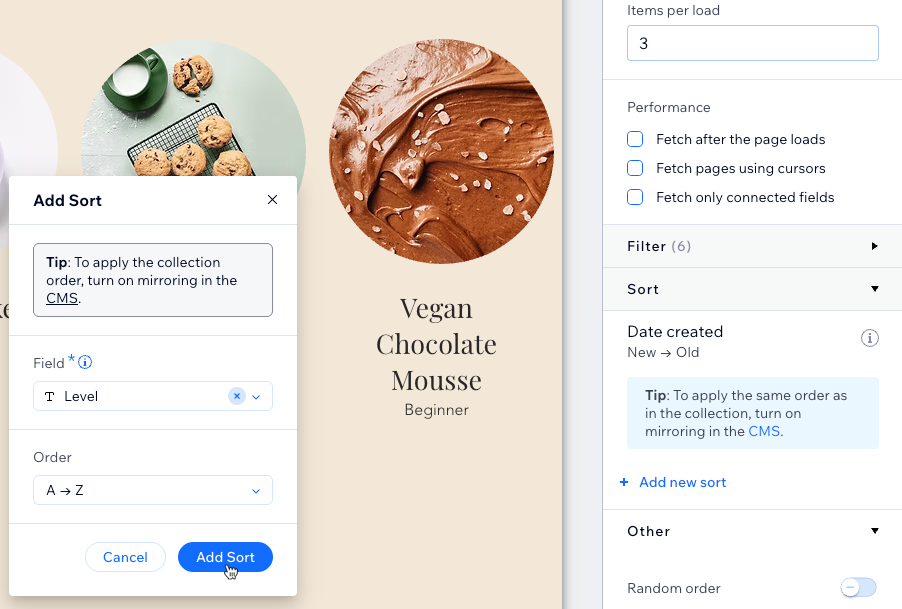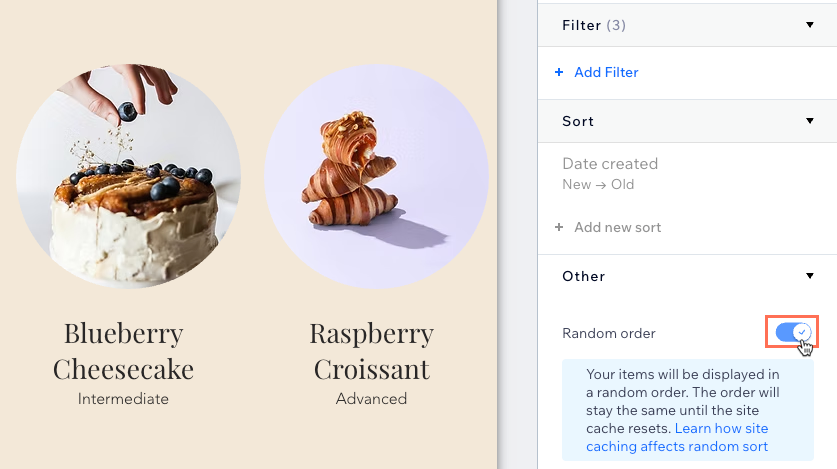CMS: Filters en sorteringen toevoegen aan datasets om live website-inhoud te beheren
10 min
In dit artikel
- Filters aan je dataset toevoegen
- Sorteervoorwaarden aan je dataset toevoegen
- Veelgestelde vragen
Voeg filters toe aan CMS-datasets om alleen bepaalde items in hun gekoppelde pagina-elementen weer te geven. Om de volgorde te kiezen waarin de items worden weergegeven, voeg je sorteervoorwaarden toe aan de datasets. In beide gevallen kies je welke verzamelingsvelden je wilt gebruiken voor het filteren of sorteren van de verzamelingsitems.
Filters en sorteringen die je aan de dataset toevoegt, hebben geen effect op hoe items in je verzamelingsweergaven worden weergegeven. Als je de 'Op website spiegelen'-functie inschakelt om de volgorde van de verzameling op je live website te gebruiken, overschrijven sorteringen die je aan de dataset toevoegt, de volgorde van je gespiegelde verzameling. Je kunt alleen filters en sorteringen toepassen op datasets die zijn ingesteld op de 'Lezen'- of 'Lezen en schrijven'-modus.
Filters aan je dataset toevoegen
Voeg filters toe aan datasets om te kiezen welke verzamelingsitems in de gekoppelde elementen verschijnen (bijvoorbeeld: repeaters, galerijen, invoerelementen). Dataset-filters hebben geen invloed op de items die in je verzamelingsweergaven verschijnen. Je kunt filters toevoegen aan je verzamelingsweergaven als je alleen bepaalde items in de verzamelingen wilt zien, zonder de live website-inhoud te beïnvloeden.
Bekijk onze video met de ultieme CMS-gids voor een overzicht van dit proces.
Wix Editor
Studio Editor
- Ga naar de relevante pagina in je editor.
- Ga naar de relevante dataset-instellingen:
- Klik links op CMS
 .
. - Klik op Paginakoppelingen beheren.
- Klik naast de relevante dataset op het Meer acties-pictogram
 en selecteer Dataset-instellingen.
en selecteer Dataset-instellingen.
- Klik links op CMS
- Klik onder Filter op + Filter toevoegen.
- Klik op de Veld-dropdown en selecteer het veld waarop je het filter wilt toepassen.
- Klik op de Voorwaarde-dropdown en kies de voorwaarde die je in het filter wilt gebruiken. De opties variëren op basis van het veldtype dat wordt gefilterd.
- (Indien nodig) Selecteer de Waarde bron:
- Handmatige invoer: Voer in het Waarde-veld de waarde in waarop je wilt filteren.
- Andere dataset: Selecteer de dataset en het veld waarop je wilt filteren uit de relevante dropdowns.
- Klik op Filter toevoegen.

- Publiceer je website wanneer je klaar bent om de wijzigingen live te laten gaan.
Sorteervoorwaarden aan je dataset toevoegen
Met datasets kun je de volgorde bepalen waarin verzamelingsitems op de gekoppelde elementen van je website worden weergegeven (zoals repeaters, galerijen en invoerelementen). Standaard worden items gesorteerd op aanmaakdatum, met de nieuwste eerst. Je kunt sorteervoorwaarden toevoegen om inhoud opnieuw te ordenen op specifieke velden, en deze dataset-sorteringen overschrijven elke volgorde op verzamelingsniveau als je de 'Op website spiegelen'-functie hebt ingeschakeld. Wijzigingen in je dataset hebben geen invloed op hoe items in je verzamelingsweergave worden weergegeven.
Je kunt de Willekeurige volgorde-schakelaar in je dataset-instellingen ook gebruiken om de weergavevolgorde van items op je website te verdelen. Indien ingeschakeld, zijn alle andere sorteervoorwaarden en pagineringsopties (zoals volgende pagina of meer laden) uitgeschakeld. Als website-caching is ingeschakeld, zien alle bezoekers dezelfde willekeurige volgorde totdat je je verzameling bijwerkt of de cache wordt vernieuwd. Als caching is uitgeschakeld, verandert de volgorde telkens wanneer de pagina wordt geladen. Om je vorige volgorde te herstellen of sorteringen en paginering opnieuw in te schakelen, schakel je Willekeurige volgorde uit.
Let op:
Sorteren in willekeurige volgorde is alleen beschikbaar voor gewone datasets die zijn gekoppeld aan CMS-verzamelingen die je maakt. Het werkt niet met dynamische paginadatasets, externe verzamelingen, app-pagina's of datasets die zijn ingesteld om op alle pagina's te verschijnen.
Wix Editor
Studio Editor
- Ga naar de relevante pagina in je editor.
- Ga naar de relevante dataset-instellingen:
- Klik links op CMS
 .
. - Klik op Paginakoppelingen beheren.
- Klik naast de relevante dataset op het Meer acties-pictogram
 en selecteer Dataset-instellingen.
en selecteer Dataset-instellingen.
- Klik links op CMS
- Kies hoe je de items wilt sorteren:
Sorteren op veldwaarde
Sorteren in willekeurige volgorde
Tip:
Publiceer je website wanneer je klaar bent om de wijzigingen live te laten gaan.
Veelgestelde vragen
Klik hieronder voor antwoorden op veelgestelde vragen over het filteren en sorteren van items.
Kan ik items in mijn verzameling verbergen om te voorkomen dat ze op de pagina verschijnen?
Kan ik de volgorde bepalen waarin de items vanuit mijn verzameling op mijn live website worden weergegeven?
Hoe kan ik mijn items op een logischere manier sorteren als ik een combinatie van letters en cijfers gebruik in een 'Tekst'-veldtype?
Wat gebeurt er als er geen verzamelingsitems overeenkomen met de filtercriteria van mijn dataset?
Is de dataset-modus van belang bij het filteren of sorteren?
Wat doet het inschakelen van de 'Willekeurige volgorde'-schakelaar?


 en selecteer je Bewerken.
en selecteer je Bewerken.